
Comment déverrouiller le fond d'écran de Windows 11 ? Vous avez rencontré le problème de l'impossibilité de changer le fond d'écran de Windows 11 ? Ne t'inquiète pas! L'éditeur PHP Apple vous propose un guide détaillé qui fournit des étapes simples pour résoudre ce problème. Cet article vous guidera pour : Déverrouiller facilement les fonds d'écran Accéder aux dossiers cachés pour modifier les fonds d'écran Donnez à votre bureau une touche personnalisée Poursuivez votre lecture pour savoir comment résoudre facilement ce problème et personnaliser votre bureau.
Méthode 1 :
1 Double-cliquez sur la souris pour accéder à [Ce PC].
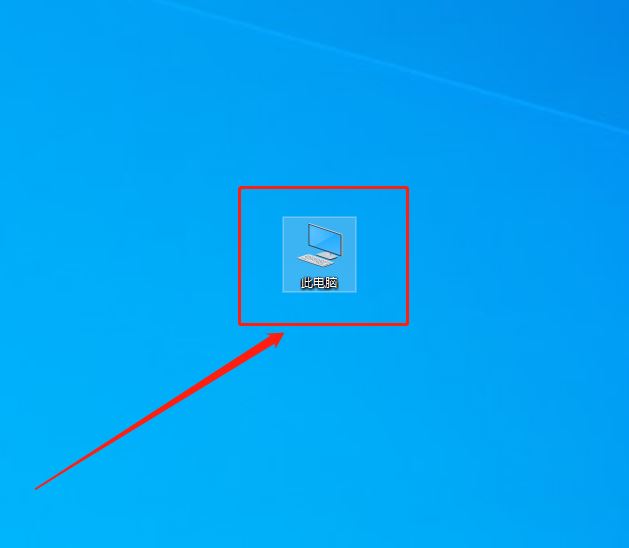
2. Après avoir entré, saisissez une chaîne de codes comme [%ProgramData%MicrosoftWindows] dans la zone de recherche en haut de la page, puis cliquez sur Entrée.
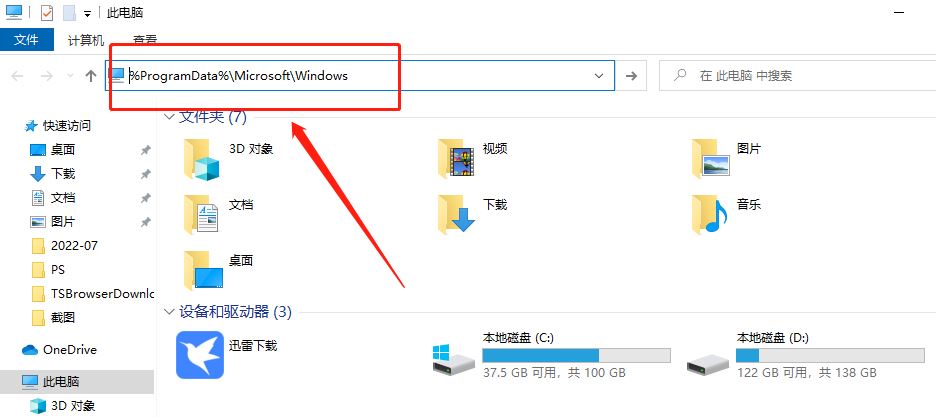
3. Recherchez ensuite [systemdata] dans le dossier ci-dessous, cliquez dessus et supprimez tout le contenu qu'il contient. (Rappel chaleureux : vous devez avoir l'autorisation pour entrer)
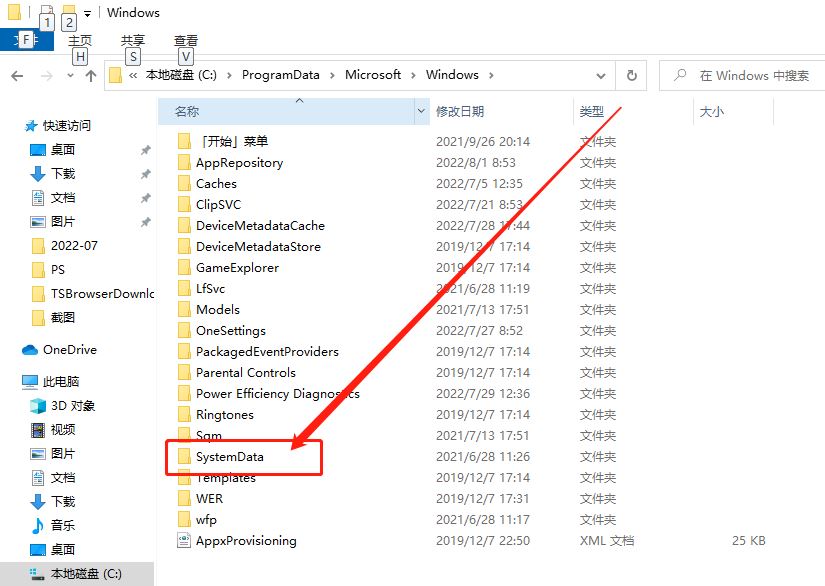
Méthode 2 :
1. Appuyez et maintenez enfoncées les touches [win+R] du clavier en même temps et saisissez [regedit] dans la zone de saisie. qui apparaît sur le bureau. Cliquez sur [OK].
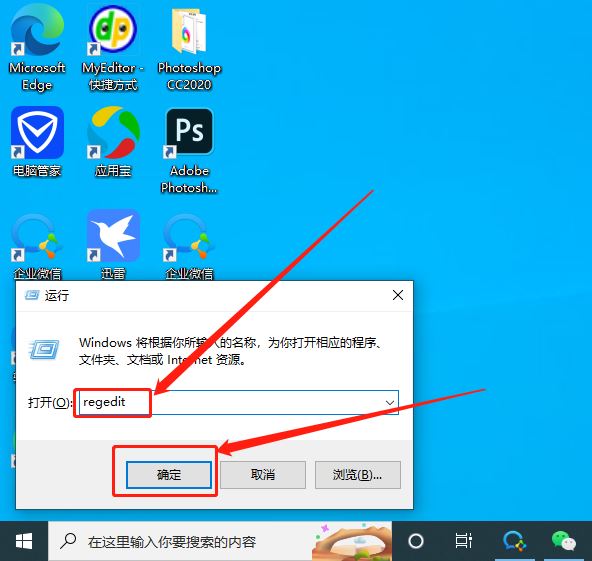
2. Après avoir entré, cliquez sur [HKEY_CURRENT_USER→Software→Microsoft→Windows→CurrentVersion→Explorer] dans l'ordre.
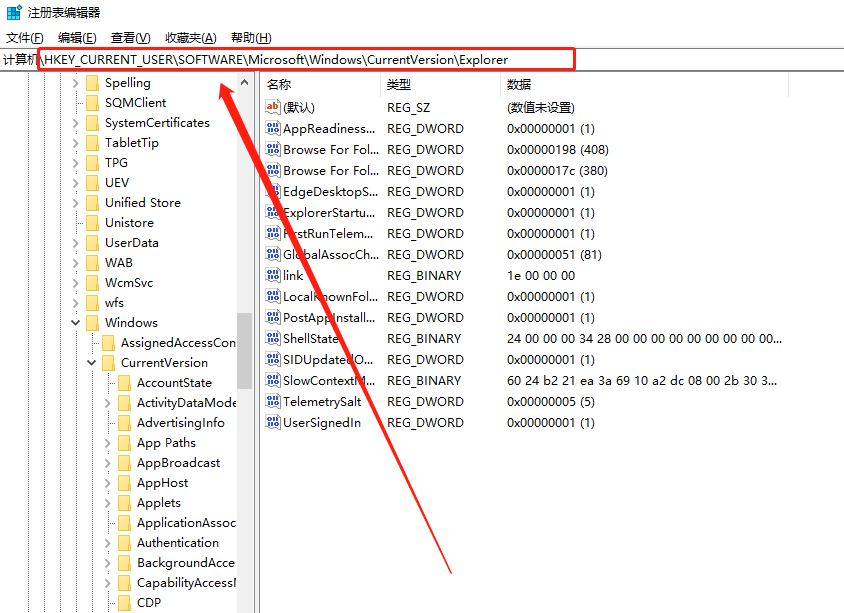
3. Ensuite, nous regardons sur le côté droit de la page, faisons un clic droit dans l'espace vide avec la souris, sélectionnons [Nouveau], puis cliquez sur [Valeur DWORD (32 bits)].
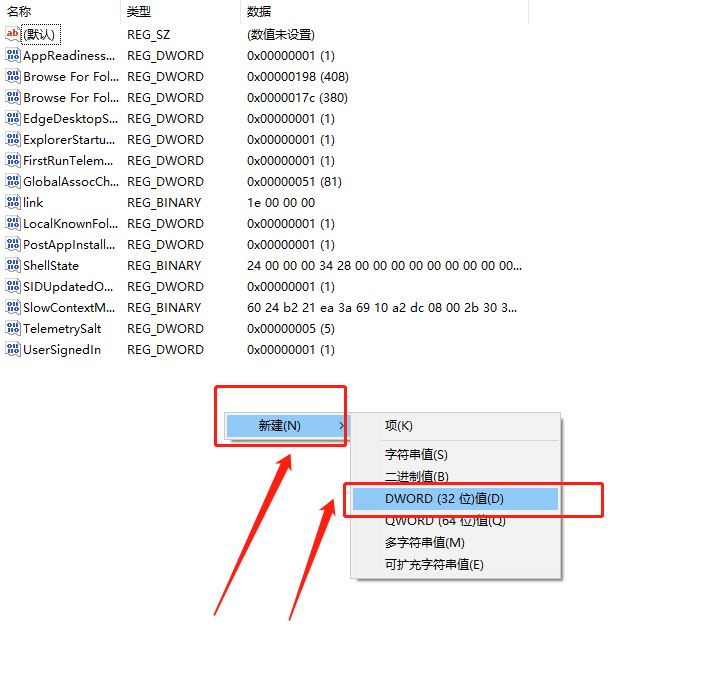
4. Renommez ensuite ce fichier en [NoSaveSettings], puis double-cliquez pour l'ouvrir.
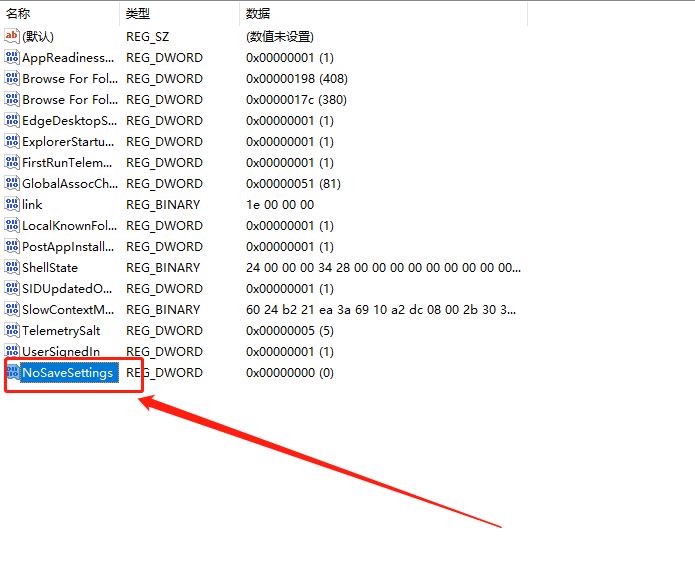
5. Modifiez les [Données numériques] ci-dessous en [1], et enfin cliquez sur [OK] dans le coin inférieur droit.
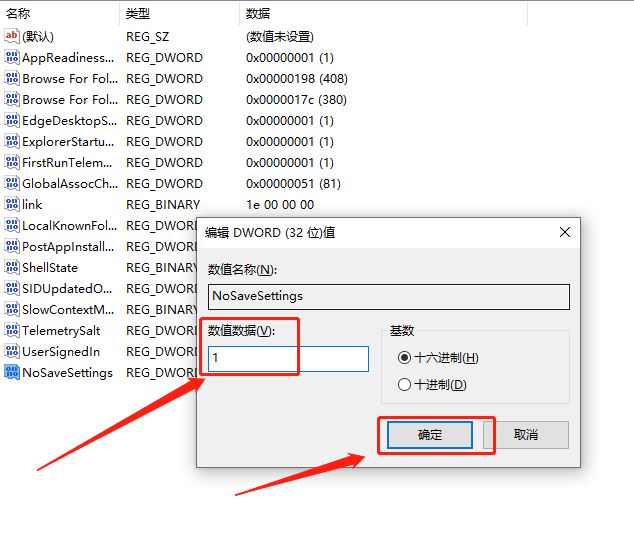
Ce qui précède est le contenu détaillé de. pour plus d'informations, suivez d'autres articles connexes sur le site Web de PHP en chinois!
 L'ordinateur est infecté et ne peut pas être allumé
L'ordinateur est infecté et ne peut pas être allumé
 Comment empêcher l'ordinateur d'installer automatiquement le logiciel
Comment empêcher l'ordinateur d'installer automatiquement le logiciel
 Résumé des touches de raccourci informatiques couramment utilisées
Résumé des touches de raccourci informatiques couramment utilisées
 Écran gelé de l'ordinateur bloqué
Écran gelé de l'ordinateur bloqué
 Comment mesurer la vitesse du réseau sur un ordinateur
Comment mesurer la vitesse du réseau sur un ordinateur
 Comment configurer l'ordinateur pour qu'il se connecte automatiquement au WiFi
Comment configurer l'ordinateur pour qu'il se connecte automatiquement au WiFi
 Page d'erreur 404 de l'ordinateur
Page d'erreur 404 de l'ordinateur
 Comment configurer la mémoire virtuelle de l'ordinateur
Comment configurer la mémoire virtuelle de l'ordinateur